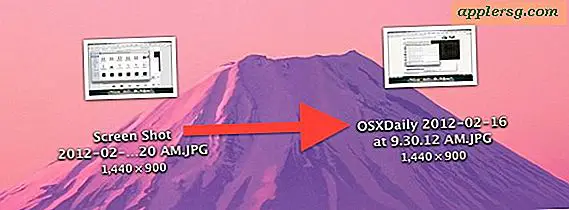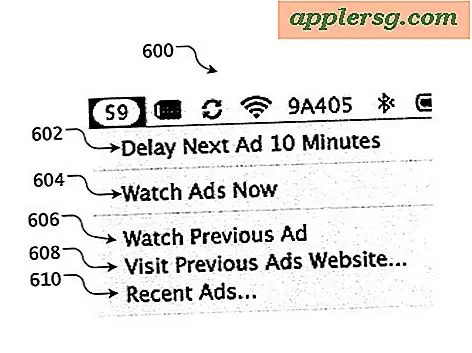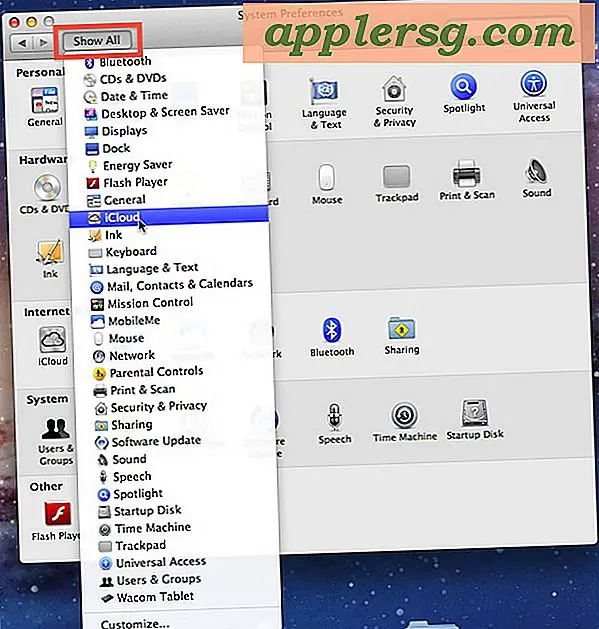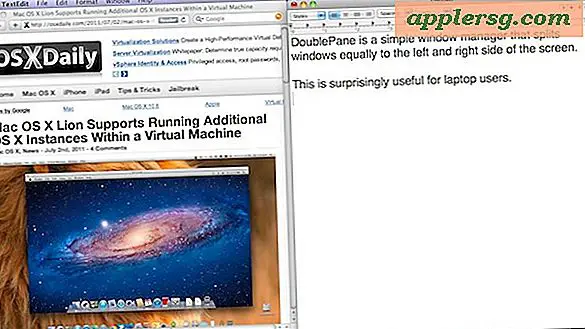Risolto un "Errore di attivazione" dopo un reset / ripristino di un iPhone

Se hai mai ripristinato un iPhone alle impostazioni predefinite di fabbrica o hai ripristinato un dispositivo per configurarlo come nuovo, potresti aver eseguito questo messaggio "Errore di attivazione" quando avvii di nuovo l'iPhone. Il messaggio di accompagnamento è alquanto vago e non particolarmente utile, dicendo "La richiesta di attivazione non può essere completata. Se il problema persiste, contatta l'assistenza clienti. "Se ti trovi vicino ad un Apple Store, assicurati di poter contattare l'Assistenza clienti o fermarti alla Genius Bar per superare la schermata di errore di attivazione, ma non è sempre pratico. Fortunatamente, ci sono almeno altri due modi per superare il messaggio di avviso di attivazione e continuare a configurare l'iPhone come al solito.
Prima di ogni altra cosa, assicurati di essere connesso a una rete wi-fi funzionante in grado di connettersi a Internet più ampia. A volte un router molto restrittivo può essere il colpevole e può bloccare l'iPhone dal tentare di raggiungere i server di attivazione di Apple, quindi è sufficiente unirsi a una rete funzionante per consentire all'iPhone di comunicare con il mondo esterno e saltare lo schermo.
Opzione 1: riprova
A prima vista, la schermata "Errore di attivazione" è completamente inattiva, non ci sono pulsanti o interruttori attivabili e non ti rimane alcun elemento dello schermo funzionante per fare nulla, giusto? Giusto, ma il pulsante Home funziona per creare un menu, quindi ecco cosa vorresti fare:
- Premi il pulsante Home fino a quando viene visualizzato un menu con tre opzioni: "Chiamata di emergenza", "Ricomincia" e "Impostazioni Wi-Fi"
- Scegli "Ricomincia" - questo torna all'inizio delle schermate di configurazione di iOS, permettendoti di scegliere la lingua, il router wi-fi, ecc.
- Riprova il processo, se visualizzi di nuovo la schermata "Errore di attivazione", quindi esegui questa procedura ancora poche volte

Mi sono imbattuto in questo recentemente quando ho cancellato un iPhone sbloccato per regalarlo ad un amico, e ho scoperto che dopo circa cinque tentativi di selezionare "Ricomincia" ha finalmente funzionato e la schermata di errore di attivazione è stata ignorata. Ovunque stia succedendo dietro le quinte è evidentemente un po 'impegnato e chiaramente un servizio affidabile, quindi basta avere un po' di pazienza e provare una manciata di volte, quasi sicuramente riuscirai a superare lo schermo.

Oppure se sei impaziente e hai a portata di mano una SIM card, passa all'opzione 2, che dovrebbe funzionare la prima volta senza doverti ripetere ripetutamente.
Opzione 2: utilizzare una scheda SIM funzionante
Hai una scheda SIM funzionante in giro? Basta collegarlo all'iPhone e poi eseguire il trucco "Start Over" come menzionato sopra, e dovresti saltare oltre la schermata "Errore di attivazione" e continuare a configurare iPhone come al solito.

L'utilizzo di una SIM card funzionante è probabilmente la cosa più semplice da fare e non richiede una manciata di tentativi di avvio. Ho letto i resoconti di qualsiasi carta SIM originale dell'operatore che lavora per questo scopo, ma non posso confermarlo, soprattutto perché non ho una manciata di vecchie carte SIM in giro. Ma ciò che funziona è utilizzare una scheda SIM funzionante con il corriere originale, indipendentemente dal fatto che il telefono sia bloccato o meno.
In caso di difficoltà con questo approccio, prestare attenzione al gestore della carta SIM in uso. Ad esempio, se hai sbloccato con successo l'iPhone da AT & T, potresti provare a utilizzare una scheda SIM AT & T per "attivare" inizialmente l'iPhone, quindi una volta completata la configurazione puoi passare alla SIM carrier alternativa, sia T-Mobile o qualsiasi altra compagnia aerea che stai tentando di utilizzare. Questo trucco di scambio di SIM card ha funzionato per un po ', in particolare per iPhone sbloccati che vengono utilizzati su reti esterne.